Плагин firefox для скачивания видео с youtube –Лучшая версия
Для многих YouTube стал родным домом, местом, где всегда можно с удовольствием провести время………
• Главный, и, не по-боясь этого слова, единственный недостаток сервиса – нельзя скачать видео напрямую, чтобы в последующем просматривать его офлайн.
Впрочем, любой функционал можно дополнить, поэтому в сети можно найти несколько проверенных способов, как скачать ролик с YouTube……………………………………….
Одним из наиболее удобных и по-прежнему популярных дополнений считается – специальный плагин для скачивания, который можно внедрить в браузер
Ниже мы рассмотрим самые популярные утилиты (расширения) для браузера Firefox, узнаем о их преимуществах и недостатках, а также многое другое ↓↓↓
Содержание
- 5 лучших браузерных программ для загрузки роликов
- Инструкция как перекачать ролик с YouTube
В отличие от сторонних утилит, плагин представляет собой специальное дополнение, которое интегрируются в функционал браузера и расширяет его возможности.
Таким образом, даже, если на YouTube не реализована функция скачивания видео, вы можете без проблем установить соответствующий плагин и наслаждаться просмотров любимых роликов……
Большинство из них работают по принципу парсера, то есть, утилита отслеживает источник откуда воспроизводится потоковый контент и предоставляет ссылку.
В сети можно найти несколько десятков различных расширений ⇓⇓⇓
Давайте рассмотрим самые лучшие дополнения для Firefox, при помощи которых можно скачать видео: ↓↓↓
- 1-Click YouTube Downloader – очень хорошее программное обеспечение для скачивания видео с видеохостингаYouTube. Плагин позволит загружать ролики на компьютер в FLV, WebM, 3GP и MP4 формате. Главное преимущество – плагин максимально простой и может загружать ролики в QHD. Теперь под каждым роликом отобразится кнопка с выпадающим меню, благодаря которой вы сможете выбрать размер и скачать ролик всего в несколько кликов.

- Video Download Helper – это более современное расширение для Firefox, которое поможет без проблем скачивать с популярных видео сервисов всего в несколько кликов. ПО позволяет анализировать контент на странице, конвертировать видео и прочее. После установки в правой части от поля URL появится иконка, которая будет активироваться при запуске потокового контента. После этого вы должны кликнуть на нее и выбрать один из доступных форматов видео для скачивания.
- Download YouTube Videos as MP4 – старое и проверенное дополнение. Главное преимущество – очень простой функционал. После установки плагина появится компактная кнопка под видео «Download», кликнув на которую вы можете скачать ролик. Как и в других аналогичных утилитах, есть возможность выбрать разрешение при загрузке.
- YouTube HD Download [4K] – на сегодняшний день программа позволяет скачивать видео более чем с 400 сайтов (в т.ч. и YouTube). Плагин может самостоятельно отыскивать «вшитый» контент (svf, mp4, audio и прочее) на странице и предлагать его загрузить.
 Одна из самых лучших утилит, позволяющая скачивать 4К ролики.
Одна из самых лучших утилит, позволяющая скачивать 4К ролики. - SaveFrom Helper – это один из самых лучших помощников для Firefox, предназначенный для скачки видео из YouTube, Вконтакте и аналогичных сервисов. Особенность состоит в том, что утилита помогает загружать ролики более чем из 40 сайтов. С ее помощью вы сможете пополнить свою библиотеку аудио, фильмов, клипов и многое другое.
Инструкция как перекачать ролик с YouTube
Выше представлены самые популярные дополнения для скачивания видео с YouTube через Firefox. Только вам выбирать, какой утилитой пользоваться…………
Ниже мы рассмотрим простой пример, как установить плагин, а также способы скачивания видео.
• Для этого мы будем применять SaveFrom Помощник, который имеет достаточно широкий функционал.
→ Главное преимущество плагина – вы можете скачивать аудио и видео файлы с самых популярных сайтов всего в несколько кликов.
При этом дополнение порадует простым интерфейсом и минимумом настроек.
- Шаг 1. Переходим на страницу с плагином и выполняем установку SaveFrom Helper.
- Шаг 2. Необходимо перезагрузить браузер.
- Шаг 3. Переходим на страницу с видеороликом и в нижней части (под видео) появится активная кнопка, при помощи которой можно выполнить загрузку.
P.S – На других сайтах, где не будет отображаться кнопка, можно кликнуть на иконку, которая находиться слева от строки URL.
Так, перед загрузкой можно ознакомиться с доступными разрешениями видео и выбрать подходящий формат.
Если вы кликните на соответствующий пункт, то видео загрузится на компьютер.
При необходимости вы можете переместить ролик на мобильный телефон или другой носитель.
Таким образом, самые интересные и полезные материалы вы можете скачать к себе на компьютер и просматривать в офлайн режиме.
Лучшие расширения для Mozilla Firefox
Пользователи сети всегда хотят получать только лучшие программы и самые новые утилиты. Но мало у кого есть время следить за всеми обновлениями, чтобы устанавливать их на свой компьютер. Да и к тому же, привыкая к одной программе, которая по большей части устраивает, многие юзеры и вовсе отказываются пробовать что-то новое. Ведь всегда есть что-то лучшее, новое, возможно, даже более удобное, но нет времени для того, чтобы найти это.
Но мало у кого есть время следить за всеми обновлениями, чтобы устанавливать их на свой компьютер. Да и к тому же, привыкая к одной программе, которая по большей части устраивает, многие юзеры и вовсе отказываются пробовать что-то новое. Ведь всегда есть что-то лучшее, новое, возможно, даже более удобное, но нет времени для того, чтобы найти это.
Так и с дополнениями для браузеров. Их есть большое множество, каждое из них выполняет свои конкретные функции, если пользователю они не нужны, он может даже не знать об их существовании.
Так и появилось обновление Firefox для браузера Mozilla, которое сделало браузер совершенно иным, что внесло свои изменения. Такая же история с дополнениями, которые выпускаются разработчиками для удобства пользователей.
И вот рейтинг лучших расширений для браузера Mozilla Firefox в 2020 году.
LastPass
LastPass – одно из лучших расширений для Firefox. Это дополнение создано для того, чтобы запоминать и сохранять все пароли в специальном облачном сейфе, а также предлагать автоматический ввод при входе в учётную запись. С этим менеджером теперь нужно помнить только 1 пароль – от своего LastPass. Удобно то, что он доступен на разных платформах (iOS, Android и Windows Phone) и синхронизирует пароли и логины, даже между разными браузерами и устройствами.
С этим менеджером теперь нужно помнить только 1 пароль – от своего LastPass. Удобно то, что он доступен на разных платформах (iOS, Android и Windows Phone) и синхронизирует пароли и логины, даже между разными браузерами и устройствами.
LastPass Password Manager даёт возможность заполнять в автоматическом режиме имена, пароли пользователей, а также разные профили для покупок.
Adblock Plus
Adblock Plus считается лучшим приложением среди всевозможных блокировщиков рекламы.
Поскольку рекламы в интернете действительно большое множество, следует позаботиться о том, чтобы её количество было ограниченным по максимуму. С помощью этого расширения можно легко убрать всю надоедливую рекламу любого типа со своего браузера.
uBlock Origin
uBlock Origin – отличный блокировщик рекламы, который убирает всё ненужное или неважное.
Он также блокирует скрипты разных сервисов, которые могут следить за действиями пользователей в сети. Создатели uBlock Origin уверяют, что это дополнение не нагружает процессор во время работы и отличается низкими требованиями к памяти компьютера.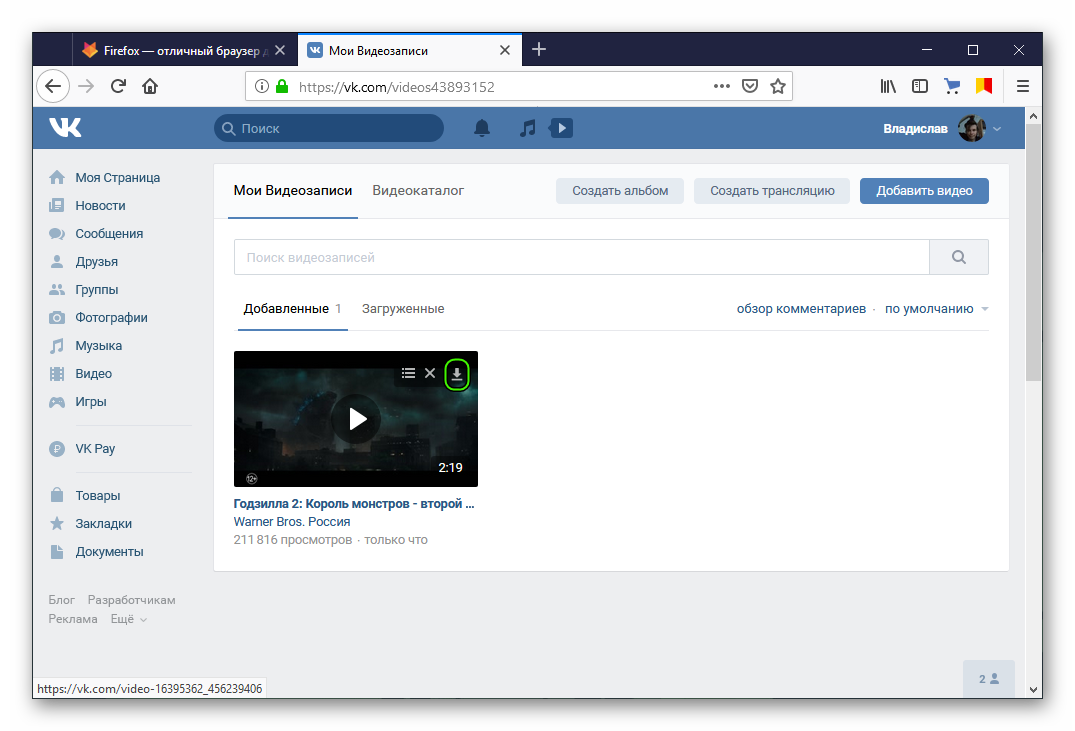
Рекламу можно отключать не на всех сайтах, ведь развитие некоторых из них напрямую зависит от паблисити. Так что пользователь сам выбирает, какие её типы блокировать.
Dark Reader
Расширение Dark Reader обеспечивает переход браузера в ночной режим после нажатия выбранной кнопки.
Автоматически в расширении настроена замена светлого фона сайтов на тёмный, чтобы таким образом снизить напряжение глаз во время работы в мало освещённом помещении. Вносить различные необходимые изменения всегда можно в ручном формате, а также регулировать контрастность, цвет и яркость. Кроме того, с этим дополнением можно выбирать ночной режим только для конкретных сайтов.
Evernote Web Clipper
С помощью этого расширения можно делать закладки: сохранять ссылки, статьи, страницы, которые потом можно легко найти.
В браузере есть специальный значок – «Pocket», который находится в адресной строке и отвечает за эти действия. Это дополнение помогает отложить «на потом» чтение материала, на который сейчас может не хватать времени.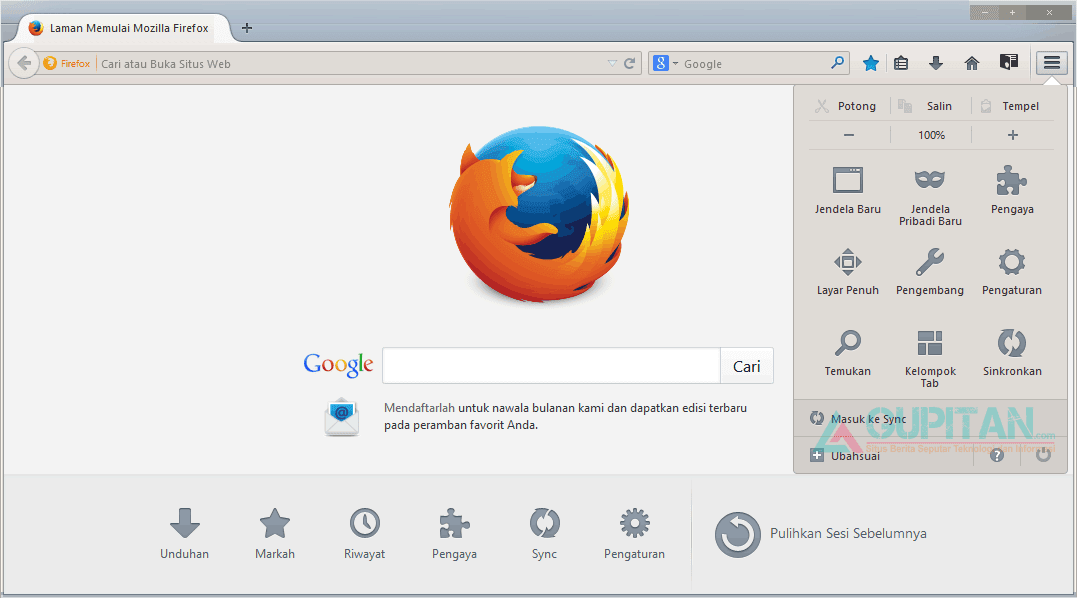 Расширение и приложение Evernote есть для разных платформ, и даже для гаджетов, что позволяет иметь при себе всегда свой список «To read».
Расширение и приложение Evernote есть для разных платформ, и даже для гаджетов, что позволяет иметь при себе всегда свой список «To read».
Awesome Screenshot Plus
С помощью приложения Awesome Screenshot Plus создаются скриншоты. Снимок нужной части экрана может быть необходим в разных целях. И с этим дополнением всегда можно сделать снимок, создать скриншот. Кроме того, к нему сразу можно добавить текст, сделать заметку или обрезать до нужных размеров.
Momentum
Расширение Momentum позволяет вместо новой вкладки открыть маленький экран, где будет изображён список дел, прогноз погоды или другие важные заметки.
Пользователь всегда может добавить важные ссылки и закинуть их сюда. Разработчики выбрали разные варианты заставок, которые автоматически время от времени будут меняться. С помощью такого дополнения можно настроиться на выполнение указанных там задач и сосредоточиться на них.
Browsec VPN
Browsec VPN обеспечивает обход заблокированных интернет-ресурсов. Всё, что нужно, чтобы использовать это дополнение, это нажать кнопку «Включить». Затем выбрать VPN-сервер, пользоваться нужным сайтом. Удобной также является возможность включать выбранные сайты. Кроме того, Browsec отличается высокой скоростью соединения, а если нужно ещё больше ускорить, тогда можно её увеличить за 3.33 $ в месяц.
Всё, что нужно, чтобы использовать это дополнение, это нажать кнопку «Включить». Затем выбрать VPN-сервер, пользоваться нужным сайтом. Удобной также является возможность включать выбранные сайты. Кроме того, Browsec отличается высокой скоростью соединения, а если нужно ещё больше ускорить, тогда можно её увеличить за 3.33 $ в месяц.
ImTranslator
Расширение ImTranslator помогает получить перевод любого текста за минимальный период времени.
Всё, что нужно, это выделить текст, а затем кликнуть по иконке. Для перевода используются Google/Bing, а также своя технология. Так что можно получить сразу несколько вариантов перевода в одном месте.
Video DownloadHelper
С помощью расширения можно скачать видео с любого источника в сети, даже из того, где это не предусмотрено (YouTube, ВКонтакте, Vimeo, Facebook и т. д.).
Чтобы полноценно работать, нужно установить необходимую бесплатную утилиту, которая занимает всего 1,5 МБ. После этого любые сохранения можно будет осуществлять простым нажатием кнопки «Сохранить» за несколько секунд.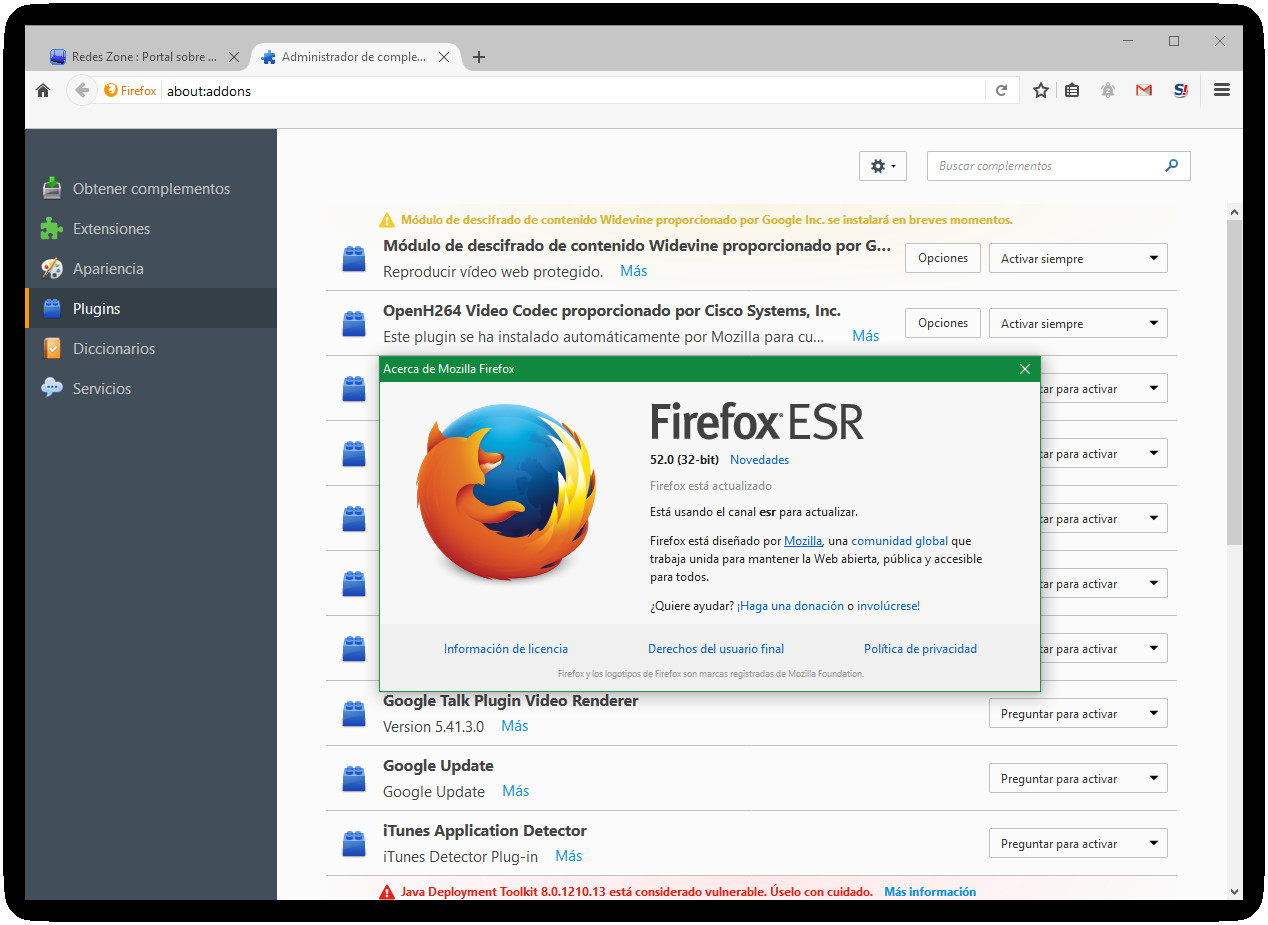
Стоит помнить, что нельзя нарушать авторские права и скачивать видео можно только с разрешения владельца.
FlashGot
FlashGot – дополнение, которое помогает загружать аудио и видеоматериалы на свой ПК, с тех сайтов, где они разрешены только для просмотра онлайн.
Работает стабильно и не нагружает систему. Отличается тем, что справляется с большинством сайтов. Тем более, что пользователь всегда может внести свои изменения, если в этом есть необходимость.
Savefrom.net
Это расширение работает с самыми популярными сайтами (YouTube, ВКонтакте, Одноклассники, Instagram), с видео и аудиоматериалами.
Время от времени могут вноситься изменения, при этом расширяется список веб-сервисов, с которым может работать Savefrom.net.
Tree Style Tab
Tree Style Tab отлично подходит для пользователей, у которых всегда открыто большое количество вкладок в браузере.
С его помощью можно создавать древовидную структуру вкладок на вертикальной панели, что позволит более удобно использовать браузер и нужные вкладки.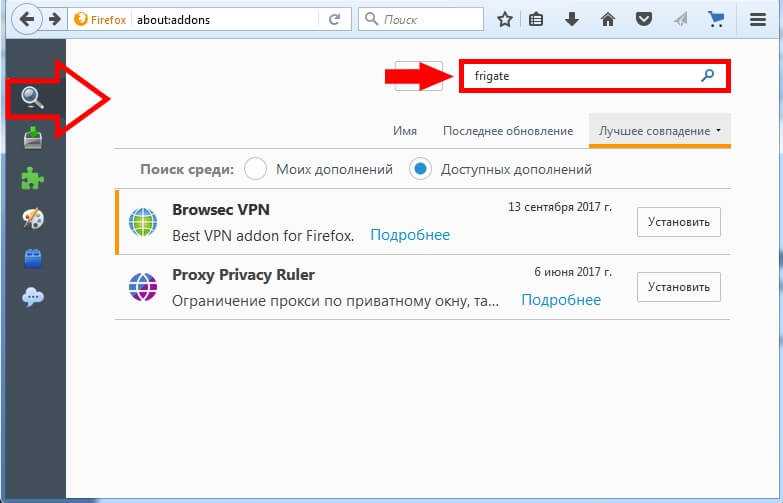
VK Music
VK Music помогает скачивать музыку из ВКонтакте, Одноклассников, Яндекс.Музыки.
Всё, что для этого нужно, это установить расширение. Затем при открытии плейлистов рядом с ними будет значок «Скачать». Нажимая на него, можно сохранить любой трек.
Продвинутые пользователи сети часто используют VPN-расширения, ведь с их помощью можно создавать защищённое соединение и скрывать свой IP-адрес. Конечно, для обычного пользователя чаще всего в этом нет никакой необходимости.
Безусловно, это не все расширения для браузера Firefox, но точно самые лучшие и самые полезные из них.
А какие расширения стоят в вашем браузере, как часто вы им пользуетесь? Возможно, есть те, о которых здесь ничего не сказано, напишите о них в комментариях.
5 лучших бесплатных дополнений для загрузки видео в Firefox 2023
Теперь загружайте видео в один клик!
- Firefox — один из самых популярных веб-браузеров в Интернете с большим количеством надстроек/расширений.
- Поиск надстройки для загрузки видео выдает десятки вариантов и вызывает большую путаницу.
- Поэтому мы сделали то, что было необходимо. Ага! Мы потратили пару дней на их тестирование и проверку. Интересно, что мы нашли?
Содержание
1. Video DownloadHelper
2. SaveFrom.net Helper
3. Video Downloader professional
4. Ant Video Downloader
5. Download Video and Flash
Как мы тестировали? Мы оценили популярные надстройки Video Downloader, доступные в Firefox, главным образом за их функциональность, скорость и производительность в нашей тестовой системе. После подробного процесса проб и ошибок мы составили список лучших загрузчиков видео для Firefox.
Важно: Использование сторонних расширений для загрузки видео противоречит условиям обслуживания многих видеохостингов. Скачивайте видео только в том случае, если они принадлежат вам, имеют разрешение правообладателя или находятся в общественном достоянии.
1. Video DownloadHelper
Нельзя отрицать тот факт, что Video DownloadHelper является лучшим на сегодняшний день загрузчиком видео для Firefox. Бесплатный и простой в использовании загрузчик позволяет загружать аудио-, видео- и графические файлы с десятков популярных потоковых сайтов и сохранять их на жестком диске.
Просто просматривайте веб-страницы, как обычно, и Video DownloadHelper уведомит вас, когда обнаружит какие-либо загружаемые медиафайлы.
Он поддерживает несколько типов потоковой передачи, что делает его довольно уникальным среди загрузчиков видео. Вам предоставляются различные параметры, такие как разрешение, размер, формат и другие на выбор. Всякий раз, когда на сайте используется неподдерживаемая технология потоковой передачи, Video DownloadHelper может захватить медиафайл прямо с экрана и создать видеофайл.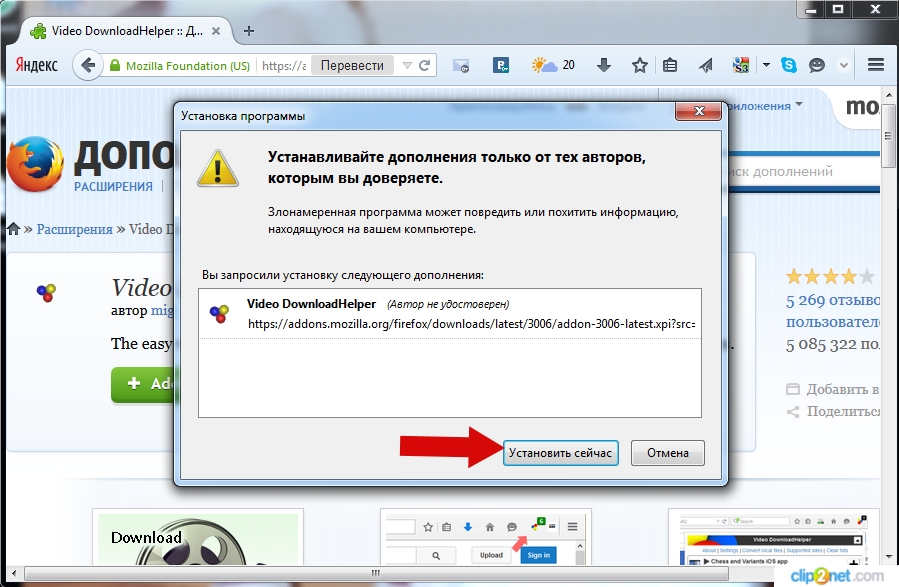
Удобная панель инструментов показывает процесс загрузки. Вы можете приостановить и возобновить загрузку по желанию. Если вы не хотите, чтобы некоторые видеохостинги были включены, все, что вам нужно сделать, это добавить их в черный список надстройки, и все. Процесс загрузки также можно запустить, скопировав и вставив URL-адрес файла.
Video DownloadHelper может загружать несколько видео одновременно. Он может автоматически конвертировать загруженные видео в нужный формат. Варианты настройки обширны для опытных пользователей. Тем не менее, надстройка иногда может давать сбои, особенно после обновления Firefox.
Это доверенное дополнение для загрузки видео для Firefox, поскольку оно имеет тег «Рекомендуется». Рекомендуемые надстройки отобраны редакцией и соответствуют самым высоким стандартам безопасности, функциональности и удобства для пользователей. Персонал Firefox, наряду с участием сообщества, выбирает каждое дополнение и вручную проверяет их, прежде чем они получат статус «Рекомендовано».
2. SaveFrom.net Helper
SaveFrom.net Helper предлагает самый быстрый способ загрузки потокового видео из Интернета. Это самый удобный загрузчик видео, который мы когда-либо пробовали!
На сегодняшний день поддерживает более 40 веб-сайтов. Обычно на веб-сайте появляется кнопка загрузки, которую дополнение может обработать. Нажав на эту кнопку, вы получите больше возможностей или просто сразу начнете загрузку.
Дополнение позволяет загружать несколько медиафайлов одновременно. Хотя технически вы можете загружать неограниченное количество файлов одновременно, вы ограничены мощностью вашего компьютера и скоростью Интернета.
При загрузке аудиофайлов вы можете проверить битрейт, размер файла и другие данные, прежде чем сохранять их на жесткий диск.
Миллионы людей используют SaveFrom.net для загрузки видео каждый день. Таким образом, не нужно беспокоиться о подлинности этого дополнения-загрузчика. Тем не менее, надстройка может время от времени создавать рекламу и перенаправлять вас на спонсируемые сайты.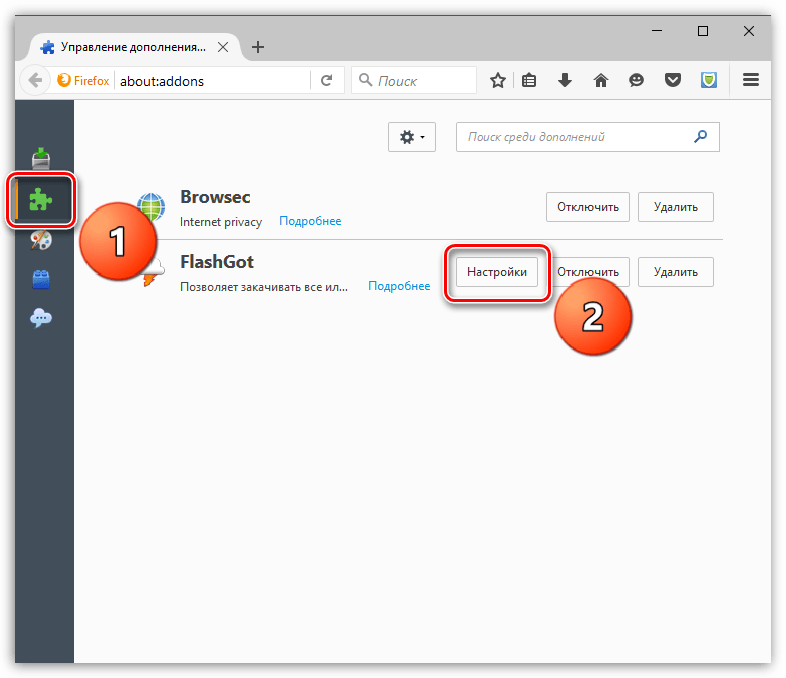
Если вы считаете, что это расширение будет полезным, но не хотите страдать от раздражающих последствий, вы можете отключить его на веб-сайтах, с которых вы не планируете ничего скачивать. Так страницы будут загружаться быстрее и без рекламы.
Download3. Video Downloader professional
Video Downloader professional позволяет загружать видео, которые вы найдете в Интернете, с минимальными хлопотами. Это хорошо написанная программа и, следовательно, работает без каких-либо ошибок.
Это бесплатное дополнение для Firefox интуитивно понятно и удобно. Он поддерживает видео до 4K, что означает, что вы можете выбирать между несколькими качествами видео. Интересно, что проигрывать видео можно в любом размере окна.
Дополнение позволяет составить личный список видео для последующего воспроизведения или загрузки. Таким образом, вы можете быстро получить доступ к видео и просмотреть их, не возвращаясь на их веб-сайты. Кроме того, он позволяет быстро сохранять их на жестком диске одним щелчком мыши.
При этом обратите внимание, что Video Downloader Professional ограничивает загрузку защищенных видео по протоколу RTMP.
В целом, надстройка для загрузки видео является долгожданным дополнением для любого пользователя Интернета, который любит иметь контент для личного использования. Учитывая его легкость, вы даже не почувствуете, как он работает в фоновом режиме.
Скачать4. Ant Video Downloader
Ant Video Downloader также является одним из лучших загрузчиков видео для Mozilla Firefox. Как только вы активируете это дополнение в своем браузере, вы можете сразу же начать сохранять потоковое видео на своем устройстве.
Надстройка автоматически обнаруживает загружаемый клип во время его воспроизведения и быстро предлагает варианты загрузки. Он поддерживает загрузку видеофайлов различного разрешения. Он работает с MP4, FLV, AVI, WEBM, MPG и многими другими форматами.
Ant Video Downloader имеет ограниченные возможности настройки и позволяет вам возиться с ним. На странице «Загрузки» вы можете проверять и управлять всей своей историей загрузок, просматривать подробную информацию о ходе загрузки, изменять расположение загрузок и временных файлов.
На странице «Загрузки» вы можете проверять и управлять всей своей историей загрузок, просматривать подробную информацию о ходе загрузки, изменять расположение загрузок и временных файлов.
Позволяет загружать несколько видео одновременно. Во время загрузки надстройка отображает библиотеку загрузок, которая показывает скорость передачи и предполагаемое оставшееся время. Когда клип, наконец, сохранен на вашем компьютере, вы можете открыть его с помощью стороннего приложения, установленного на вашем устройстве, или использовать проигрыватель, который предоставляет вам надстройка.
В настоящее время надстройке требуется сопутствующее приложение для поддержки сложных протоколов потоковой передачи. После установки сопутствующее приложение полностью обрабатывается Ant Video Downloader, и вам не о чем беспокоиться.
Загрузить5. Загрузить видео и Flash
Загрузить видео и Flash, как следует из названия, это легкий и мощный инструмент, который вы можете использовать для загрузки видео с различных веб-сайтов и доступа к ним в любое время в автономном режиме.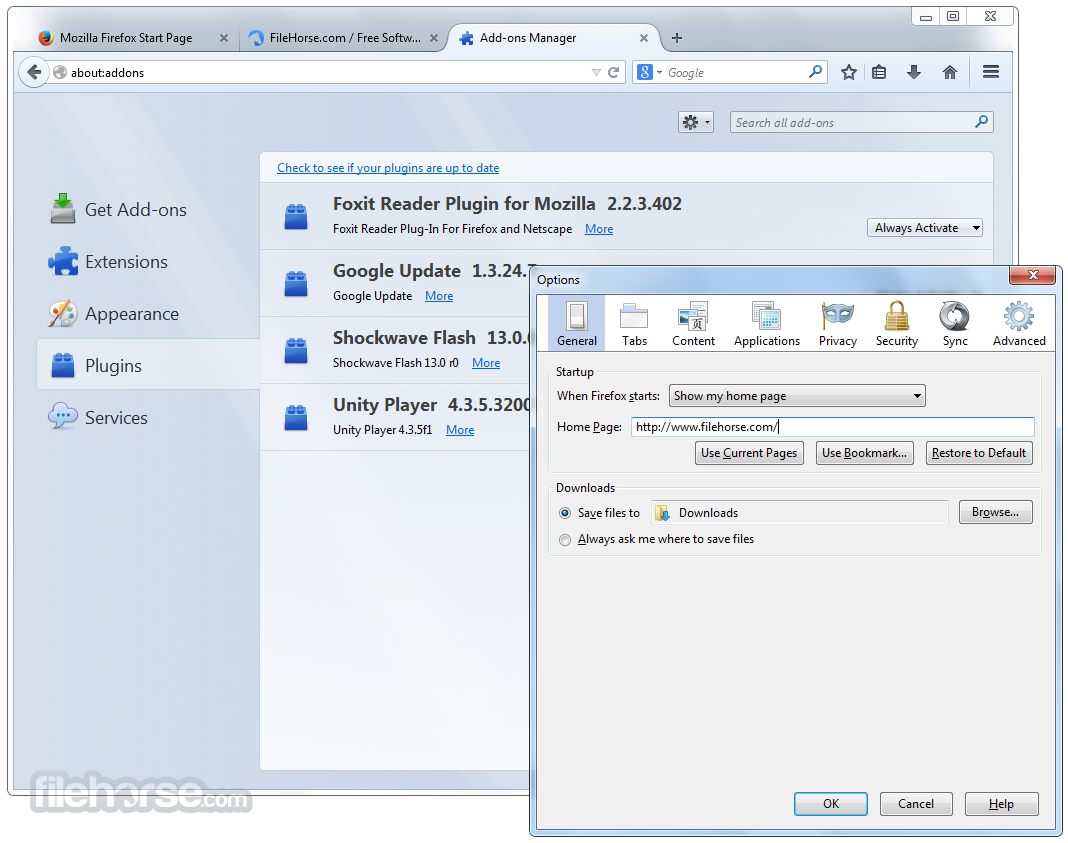 Это идеально подходит для людей, которые имеют большой аппетит к загрузке видео.
Это идеально подходит для людей, которые имеют большой аппетит к загрузке видео.
Хотя скорость загрузки будет зависеть от многих переменных, таких как мощность вашего компьютера, сила соединения и размер файла, вы обнаружите, что это дополнение на самом деле имеет приличную скорость загрузки в целом. Некоторые подобные надстройки и программы работают медленно независимо от того, что вы загружаете.
Поддерживает загрузку видео в различных форматах и разрешениях. Кроме того, надстройка позволяет загружать Flash-игры с популярных Flash-сайтов, чтобы играть в них локально, не находясь в сети.
При обнаружении медиафайлов на веб-сайте сразу загорается значок надстройки. При нажатии на нее появится список файлов, доступных для скачивания. Обратите внимание, что иногда вам может потребоваться начать воспроизведение видео, чтобы загрузчик смог его обнаружить.
Все мы знаем, что технология Flash уже устарела. Тем не менее, этот загрузчик видео обещает продолжать поддерживать Flash, пока он все еще жив в Интернете. Download Video and Flash — это, безусловно, простой и надежный загрузчик видео.
Download Video and Flash — это, безусловно, простой и надежный загрузчик видео.
Удачной загрузки!
Выше приведены пять лучших дополнений для загрузки видео для Firefox. Мы уверены, что вы нашли именно то, что вам нужно!
Дайте нам знать, если у вас есть лучшие рекомендации в комментариях ниже.
Кроме того, если вы нашли этот пост полезным, поделитесь им со всем миром!
4 лучших надстройки менеджера загрузок для Firefox
Конечно, вы можете использовать Firefox для загрузки без проблем, но если вы действительно хотите получить максимальную отдачу от просмотра, то то, что Firefox позволяет вам делать по умолчанию, просто не работает. т достаточно хорошо.
Если вы хотите добиться большего с помощью своих загрузок или хотите лучше контролировать, как и когда вы загружаете, то лучшее место — надстройки Firefox.
Эти надстройки полностью обновляют ваш опыт просмотра и загрузки Firefox, и все они очень просты в установке.
Первым в этом списке стоит Диспетчер загрузок (S3). Download Manager (S3) — это компактный менеджер загрузок, который полон полезных функций, несмотря на то, что он остается таким же легким.
По своей сути Download Manager (S3) полностью меняет способ визуализации ваших загрузок. Вам больше не придется задаваться вопросом, как найти свои загрузки и управлять ими. Теперь вы можете получить доступ к фактическому менеджеру загрузок с помощью дополнительной кнопки в браузере Firefox, и оттуда вы сможете увидеть свои загрузки, как никогда раньше.
Такая информация, как ход загрузки, скорость загрузки, оставшееся время, расположение файла и многое другое, отображается для вас в аккуратных столбцах. Таким образом, независимо от того, что вам нужно знать, это всегда доступно для вас.
Что здесь интересно, так это то, что вы можете настроить эти столбцы самостоятельно. Если есть что-то, что вы отчаянно хотите или не хотите, вы сможете вручную включать и выключать их.
Если вы загружаете множество файлов изображений, Download Manager (S3) имеет возможность предварительного просмотра этих файлов изображений, а также массу другой информации и инструментов, таких как открытие файла, его местоположение и многое другое.
Что замечательно, так это то, что Download Manager (S3) полностью облегчен и скрыт, когда он не используется. Если вам не нужна помощь с вашими загрузками или вы ничего не загружаете в данный момент, вы даже не узнаете, что это было там.
Далее в этом списке идет диспетчер загрузки Turbo. Если вы ищете менеджер загрузок, который мог бы даже помочь вам загружать файлы быстрее, чем это было бы возможно в противном случае, то Turbo Download Manager — отличный вариант для этого.
Turbo Download Manager — это многопоточный менеджер загрузок, который является просто причудливым способом сказать, что он берет несколько разделов файла, который вы пытаетесь загрузить, и загружает их одновременно.
Кроме того, Turbo Download Manager по-прежнему работает как менеджер загрузки. Вы можете приостановить и возобновить загрузку по своему усмотрению, а если что-то пойдет не так из-за ошибок сервера или Интернета, вы сможете возобновить загрузку без необходимости начинать ее с нуля.
Turbo Download Manager также поставляется со встроенным инструментом для захвата источников видео, аудио и изображений, поэтому вам не нужно так сильно беспокоиться о лучших инструментах для загрузки потокового видео с любого веб-сайта. Менеджер загрузок также поставляется с внутренним модулем для расширенной поддержки этих типов файлов.
Free Download Manager — это внешняя программа, доступная для Windows, macOS, Android и Linux. Это мощный менеджер загрузок с множеством удобных функций, и даже поставляется с соответствующим дополнением для Firefox, чтобы улучшить работу в Интернете.
Будучи внешней программой, Free Download Manager способен выполнять намного больше, чем некоторые решения, предназначенные только для браузера.
Например, Free Download Manager позволяет ускорить загрузку, обрабатывая большие файлы с помощью многопоточности. Программа утверждает, что может сделать это для достижения скорости загрузки, которая до 10 раз выше, чем в противном случае.
Итак, что хорошего в дополнении? Ну, официальное расширение Free Download Manager позволяет вам быстро и легко перетаскивать ссылки прямо из вашего веб-браузера в менеджер загрузок, например.
Он также позволяет предварительно просматривать аудио- и видеофайлы перед их загрузкой, чтобы убедиться, что вы загружаете что-то стоящее, и позволяет без проблем конвертировать файлы в другие форматы.
Стоит отметить, что расширение работает только до тех пор, пока у вас также установлена соответствующая программа, и служит в первую очередь для расширения функциональности программы, позволяя вам получить к ней доступ из вашего браузера.
Наконец, у нас есть Загрузить все изображения. Если вы ищете расширение, которое предоставит вам множество возможностей и расширит возможности использования Firefox, то «Загрузить все изображения» — хороший выбор.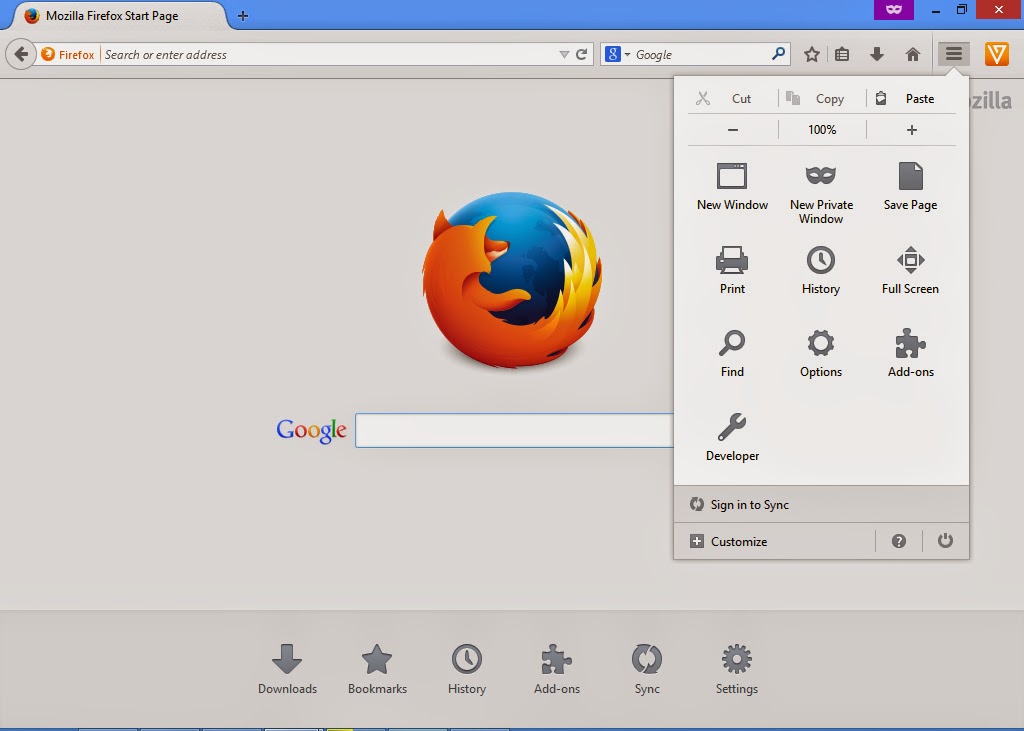
Как и следовало ожидать из названия надстройки, «Загрузить все изображения» позволяет загружать все изображения на веб-странице без необходимости просматривать их вручную.
Хотя это может означать, что надстройка технически не является менеджером загрузки, эта функция настолько полезна и похожа по объему, что было бы упущением исключить ее из этого списка.
Сама функциональность относительно проста. Все, что вам нужно сделать, это получить доступ к дополнению, чтобы использовать его на любой веб-странице. Загрузка всех изображений автоматически обнаружит все изображения, загруженные на вашу текущую веб-страницу, включая вложенные или скрытые иным образом.
Оттуда у вас есть возможность отфильтровать изображения, которые вы найдете. Если вы ищете определенный размер файла, размер изображения, тип файла или что-то еще, то это позволяет вам сделать это быстро и легко.
Самое приятное в «Загрузить все изображения» — это то, что после того, как вы просмотрите файл, вам будет показана галерея всех изображений, которые надстройка хочет начать загрузку для вас.


 Одна из самых лучших утилит, позволяющая скачивать 4К ролики.
Одна из самых лучших утилит, позволяющая скачивать 4К ролики.